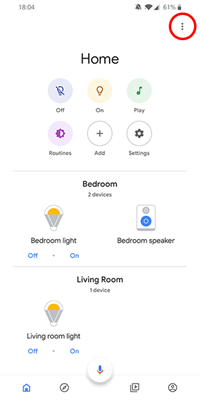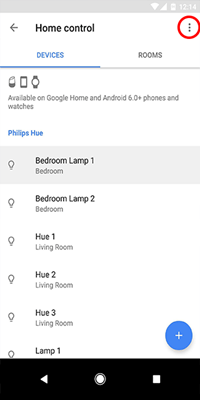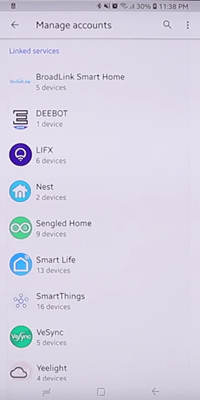যখনই নতুন প্রযুক্তি আসে, আমরা সেগুলিকে যেভাবে চাই সেভাবে কাজ করতে কিছু সময় লাগে৷ গুগল এই নিয়মের ব্যতিক্রম নয়।

যদিও গুগল হোম একটি চমত্কার ধারণা যা আপনাকে আপনার বাড়ির চারপাশে ডিভাইসগুলিকে নিয়ন্ত্রণ করতে দেয়, বেশিরভাগ ব্যবহারকারীই কিছু ছোটখাট সমস্যা অনুভব করেছেন। এই ধরনের একটি সমস্যার কারণে ডুপ্লিকেট ডিভাইসগুলি Google Home অ্যাপে দেখা যায়।
কল্পনা করুন যে আপনার ইতিমধ্যেই আপনার Google হোমের সাথে ছয়টি ডিভাইস সংযুক্ত আছে এবং পরের বার আপনি অ্যাপটি পরীক্ষা করার সময় তাদের মধ্যে বারোটি আছে। যে বেশ বিরক্তিকর পেতে পারেন, তাই না? অবশ্যই, অ্যাপ্লিকেশনটি কোনও বিভ্রান্তি এড়াতে ডুপ্লিকেটগুলিকে সঠিকভাবে লেবেল করবে, তবে এটি অবশ্যই অন্যথায় পরিষ্কার ইন্টারফেসে বিশৃঙ্খলা আনবে। এবং এটি কিছু ডিভাইসের পাশাপাশি খারাপ আচরণ করতে পারে।
অবাঞ্ছিত ডিভাইস অপসারণ
একটি আধুনিক বাড়ির প্রয়োজনীয়তা অনুসরণ করে, Google Home আপনাকে বেশ কয়েকটি তৃতীয় পক্ষের নির্মাতাদের থেকে একাধিক ডিভাইস সংযুক্ত করতে দেয়। এবং সেই কারণেই যখন আপনি তাদের কিছু অপসারণ করতে চান তখন এটি কঠিন হয়ে যায়।
এই মুহুর্তে, অ্যাপ থেকে একটি ডিভাইস মুছে ফেলার একমাত্র উপায় হল আপনার Google Home থেকে নির্মাতাকে লিঙ্কমুক্ত করা। এটি দুর্ভাগ্যবশত ব্র্যান্ডের সমস্ত ডিভাইস মুছে ফেলবে, যার অর্থ আপনাকে সেগুলি আবার সেট আপ করতে হবে৷
আপনি এগিয়ে যাওয়ার আগে, অনুগ্রহ করে নিশ্চিত করুন যে আপনি সর্বশেষ রিলিজে Google Home আপডেট করেছেন। আপনি গুগল প্লে বা অ্যাপলের অ্যাপ স্টোরে অ্যাপের পৃষ্ঠায় গিয়ে এটি পরীক্ষা করতে পারেন।
কিভাবে একটি ডিভাইস সরান
আপনার কাছে গুগল হোম ডিভাইস বা এমনকি অন্যান্য ডিভাইস যেমন একটি Xbox, নিরাপত্তা সিস্টেম বা টিভি আপনার নেটওয়ার্কের সাথে সংযুক্ত থাকুক না কেন, আপনি আপনার ফোনে Google হোম অ্যাপ ব্যবহার করে সেগুলি মুছে ফেলতে পারেন।
শুরু করতে, Google Home অ্যাপ খুলুন এবং আপনি যে ডিভাইসটি মুছতে চান সেটিতে আলতো চাপুন। এই হোম পেজে তালিকাভুক্ত করা উচিত. আপনি যদি সেগুলি অবিলম্বে দেখতে না পান তবে অ্যাপের নীচের বামদিকের কোণায় হোম আইকনে আলতো চাপুন।
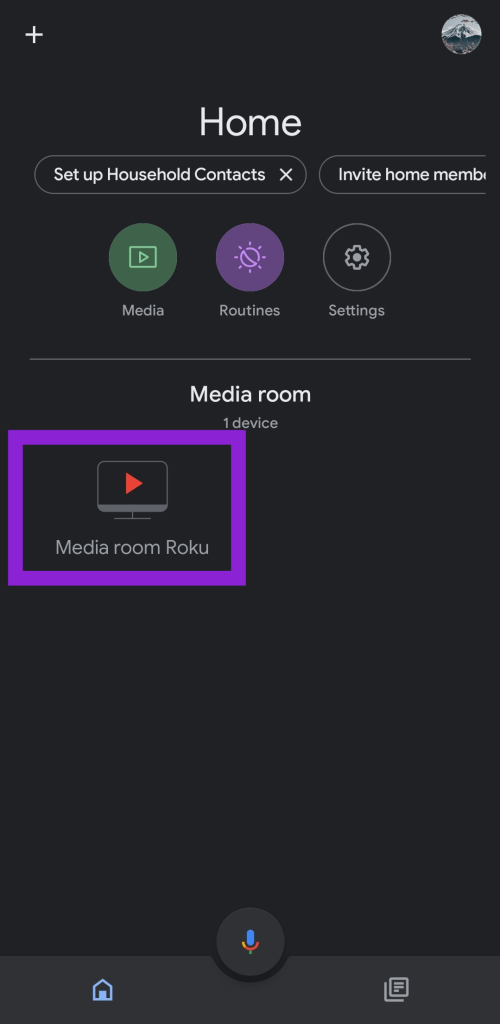
এরপরে, উপরের ডানদিকের কোণায় সেটিংস কগটিতে আলতো চাপুন।
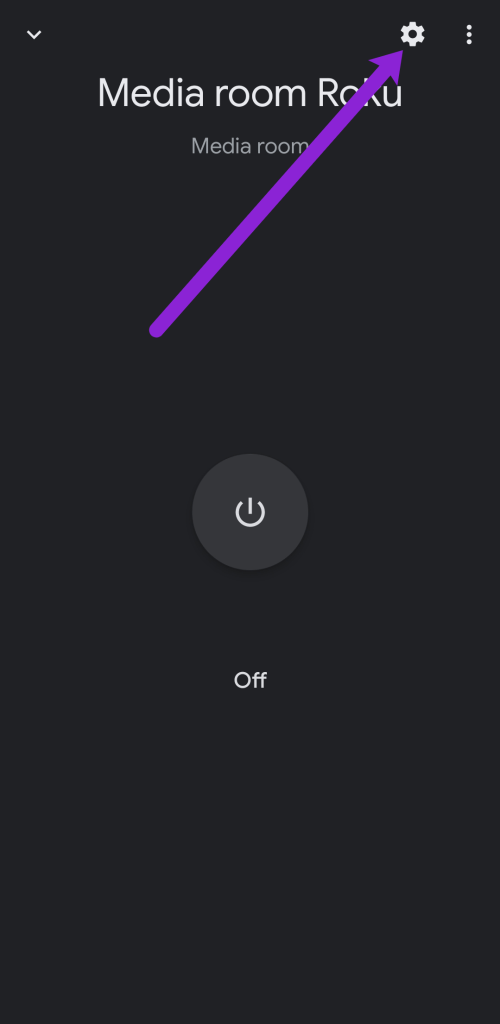
এখন, নিচে স্ক্রোল করুন এবং 'আনলিঙ্ক [ডিভাইস]' এ আলতো চাপুন।
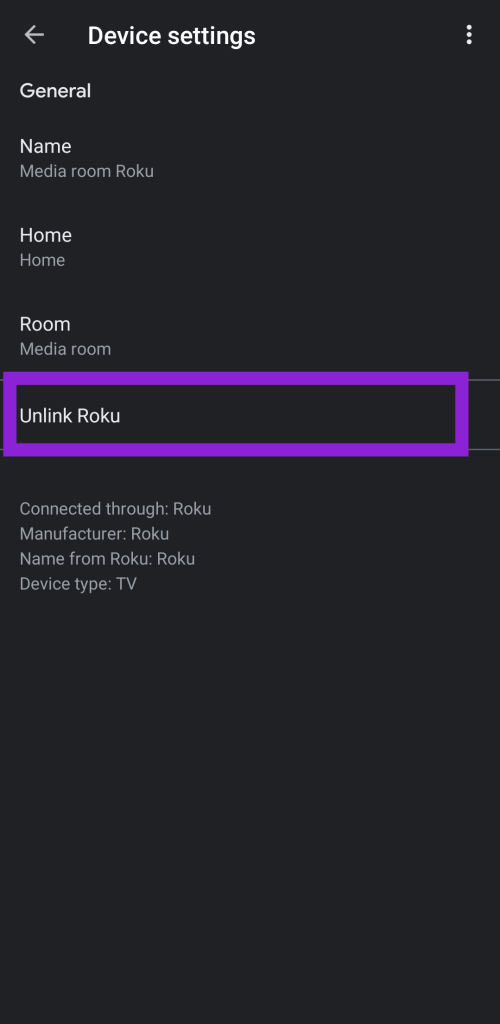
আপনার ডিভাইস মুছে ফেলার জন্য প্রম্পট অনুসরণ করুন. একটি পৃষ্ঠা তৈরি হবে এবং আপনাকে এটি আনলিঙ্ক করতে আপনার ডিভাইসের নামে আরও একবার ক্লিক করতে হবে। একবার হয়ে গেলে, অ্যাপের হোম স্ক্রিনে ফিরে যান এবং ডিভাইসটি চলে গেছে কিনা তা যাচাই করুন।
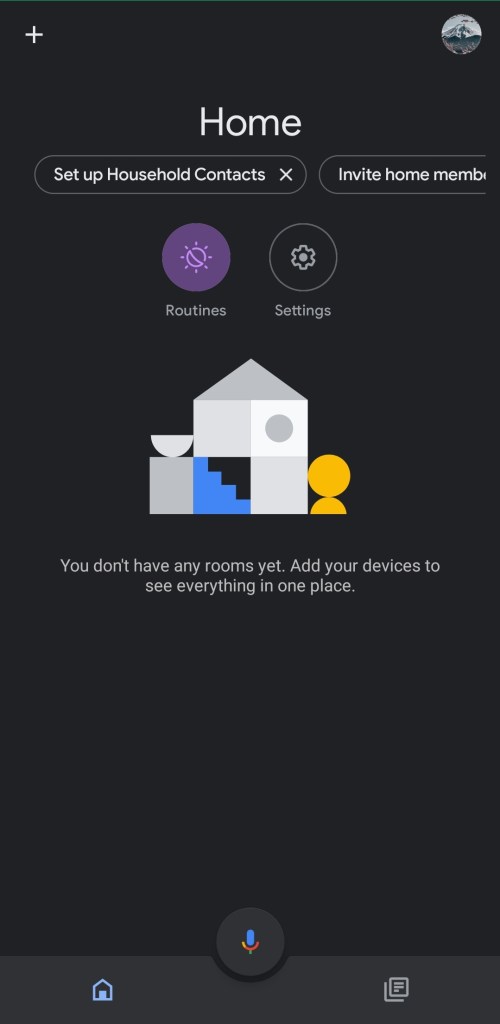
ডিভাইস প্রস্তুতকারকের লিঙ্কমুক্ত করা হচ্ছে
Google Home থেকে অবাঞ্ছিত ডিভাইসগুলি সরানোর প্রথম ধাপ হল আপনার অ্যাপ থেকে তাদের প্রস্তুতকারকের লিঙ্কমুক্ত করা।
- গুগল হোম অ্যাপটি খুলুন এবং উপরের ডানদিকে কোণায় মেনু আইকনে আলতো চাপুন (তিনটি বিন্দু)।
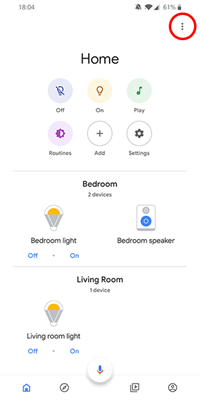
- 'হোম কন্ট্রোল' বিকল্পে ট্যাপ করুন।

- 'ডিভাইস' ট্যাবে, আপনি আপনার সংযুক্ত ডিভাইসগুলির একটি তালিকা দেখতে পাবেন। স্ক্রিনের উপরের ডানদিকে কোণায় মেনু আইকনে আলতো চাপুন (তিনটি বিন্দু)।
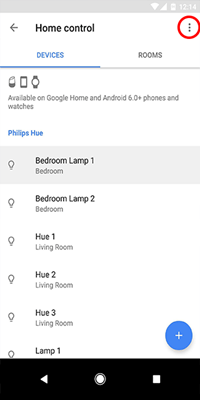
- লিঙ্ক করা পরিষেবাগুলির তালিকা খুলতে 'অ্যাকাউন্টগুলি পরিচালনা করুন' বিকল্পে আলতো চাপুন।
- 'লিঙ্কড সার্ভিসেস' বিভাগে, আপনি যে ডিভাইসটি সরাতে চান তার নির্মাতার নামে আলতো চাপুন।
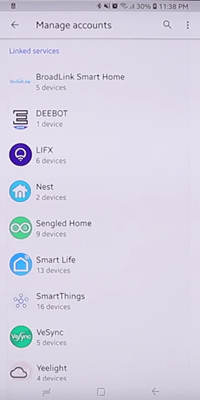
- এটি এই পরিষেবা প্রদানকারীর জন্য পর্দা খুলবে। 'আনলিঙ্ক অ্যাকাউন্ট' বিকল্পে আলতো চাপুন।
- নিশ্চিত করতে, 'আনলিঙ্ক' এ আলতো চাপুন।
আপনি যদি উপরের পদক্ষেপগুলি অনুসরণ করে থাকেন তবে আপনি এখন এই নির্মাতার সাথে সম্পর্কিত ডিভাইস তালিকার সমস্ত এন্ট্রি সফলভাবে মুছে ফেলেছেন৷
ডিভাইসগুলি পুনরায় সংযোগ করা হচ্ছে
আনলিঙ্ক করা ডিভাইসগুলিকে পুনরায় সংযোগ করতে, আপনি যখন প্রথমবার অ্যাপটিতে যোগ করেছিলেন সেই প্রক্রিয়াটির মধ্য দিয়ে যান৷ আপনি শুরু করার আগে, অনুগ্রহ করে নিশ্চিত করুন যে তারা ডিভাইসগুলিকে পাওয়ার আউটলেটে প্লাগ করে এবং আপনার Wi-Fi এর সাথে সংযুক্ত করে জোড়ার জন্য প্রস্তুত৷
Google Home অ্যাপ খুলে হোম স্ক্রিনে "যোগ করুন" ট্যাপ করে শুরু করুন। সেখান থেকে, সহজভাবে পদক্ষেপগুলি অনুসরণ করুন যেন আপনি প্রথমবার ডিভাইসটি যুক্ত করছেন। একবার আপনি প্রথম ডিভাইসটি বেছে নিলে, অ্যাপটির জন্য ডিভাইসের প্রস্তুতকারকের সাথে আপনার থাকা অ্যাকাউন্টে সাইন ইন করতে হবে। এর পরে, ডিভাইসটি "ডিভাইস" তালিকায় উপস্থিত হবে এবং আপনি অপসারণ করা বাকি ডিভাইসগুলিকে যুক্ত করতে এগিয়ে যেতে পারেন।
এইভাবে আপনি আপনার Google Home অ্যাপ থেকে যেকোনও অবাঞ্ছিত ডিভাইস মুছে ফেলতে পেরেছেন, যার ফলে আপনি যেগুলি ব্যবহার করার পরিকল্পনা করছেন তার একটি সুস্পষ্ট তালিকা রেখে গেছেন।
আপনার বাড়ি স্মার্ট রাখুন
আশা করি, আমরা আপনাকে আপনার Google Home অ্যাপ থেকে অবাঞ্ছিত ডিভাইসগুলি সরাতে সাহায্য করতে পেরেছি। এটি অবশ্যই অভিজ্ঞতাকে একটি সন্তোষজনক স্তরে রাখবে এবং সমস্ত ডিভাইস কাজ করবে। এবং আপনি আপনার দৈনন্দিন জীবনযাত্রাকে আরও অপ্টিমাইজ করতে আপনার বাড়িতে আরও কিছু ডিজিটাল সহায়তা আনার কথাও বিবেচনা করতে পারেন।
গুগল হোম ব্যবহার করার বিষয়ে আপনার কাছে কি কোন দরকারী টিপস আছে? সুপারিশ করার জন্য কোন স্মার্ট ডিভাইস? অনুগ্রহ করে মন্তব্যে শেয়ার করুন যাতে আমরা সবাই আলোচনা থেকে উপকৃত হতে পারি।